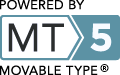2010年4月アーカイブ
ご契約期間は、 3ヵ月契約、12ヵ月契約のいずれかをお選びください。
※クレジットカード決済のご利用は3ヵ月のみとなっております。
初期設定時に、オプションサービスのご利用がない場合やドメイン管理を他社様でおこなわれる場合は、利用料金の他に必要な費用はございません。
誠に申し訳ございませんが、文字数制限などがあるため、携帯電話アドレスでのお申込みはお受けできかねます。パソコン等のメールアドレスにてお申込みください。
料金の振込み段階ではじめて正式契約となります。
ただし、お振込みいただいた場合、いかなる理由でも料金のご返金はいたしかねますので、あらかじめ、ご了承下さい。
※ドメイン取得はお振込確認後です。
承っております。
ただし、日本語のみの対応で、郵送書類の発送は行なっておりませんので、ご注意ください。
メールアドレスごとに転送設定をおこなうことができます。
------------------------------------------------------
受信メール (POP3):mail.ドメイン名
送信メール (SMTP):mail.ドメイン名
アカウント名:○○@ドメイン名
パスワード :「○○@ドメイン名」のパスワード
※ アカウント名は @マーク以降も入力が必要です。
------------------------------------------------------
1. コントロールパネルにログインします。
2. 画面左側メニューの「メール設定」
→「メーリングリスト設定」→「新規メーリングリスト追加」の順にクリックします。
3. 「メーリングリスト設定」画面が表示されます。この画面でメーリングリストを作成してください。
〈メーリングリストの利用方法〉
例:メーリングリストのアドレスが「mailinglist@cssv.jp」の場合
1. mailinglist@cssv.jp 宛に投稿したい内容のメールを送信します。
2. 登録者全員にメールが送信されます。
変更手続きに対応していないため、再登録をお願いしています。
再登録の手続き方法は、ご契約更新月の5日ごろにご案内します。
なお、ご連絡がない場合、自動的に3ヵ月の契約更新が行なわれ
自動更新後の返金は致しかねますので、ご注意ください。
なお、ご連絡いただく際は、コントロールパネル内サポートフォームよりご連絡ください。
具体的な手順は下記のようになります。
〈メールマガジン作成手順〉
・ メールマガジン名: magazine@cssv.jp(お好きなメールマガジン名を設定してください)
・ 審査用メールアドレス: shinsa@cssv.jp(メールマガジン管理者のメールアドレスを設定してください)
---------------------------------------------------------------------------
1. 管理者がメールマガジンとして投稿するメールを「magazine@cssv.jp」宛に送信してください。
2. 審査用アドレスに確認のメールが届くと
メールマガジンを購読者に配信するかどうかを確認する
「MODERATE for magazine@cssv.jp」というメールが「shinsa@cssv.jp」宛に届きます。
3. 購読者にメールを配信してよい場合は、そのメールに対して、本文に何も書かないまま返信してください。
この返信操作が配信確認になります。
4. 購読者にメールが配信されます。
---------------------------------------------------------------------------
具体的な手順は下記のようになります。
〈メールマガジン作成手順〉
・ メールマガジン名: magazine@cssv.jp(お好きなメールマガジン名を設定してください)
・ 審査用メールアドレス: shinsa@cssv.jp(メールマガジン管理者のメールアドレスを設定してください)
---------------------------------------------------------------------------
1. 管理者がメールマガジンとして投稿するメールを「magazine@cssv.jp」宛に送信してください。
2. 審査用アドレスに確認のメールが届くと
メールマガジンを購読者に配信するかどうかを確認する
「MODERATE for magazine@cssv.jp」というメールが「shinsa@cssv.jp」宛に届きます。
3. 購読者にメールを配信してよい場合は、そのメールに対して、本文に何も書かないまま返信してください。
この返信操作が配信確認になります。
4. 購読者にメールが配信されます。
---------------------------------------------------------------------------
弊社がお貸しするウェブスペースに設置されたブログや掲示板につきましては、
メール送信による記事の投稿は行えません。
ブログや掲示板に実装されている入力フォームを使用して記事を投稿してください。
なお、「領収書」につきましては、希望されるお客様にのみ発行しております。
※「クレジットカード決済」でお支払いのお客様には、「請求書」「領収書」の発行はございません。
※新規お申込時は「請求書」の発行はございません。
例えば、C'S SERVERが運用するドメイン[cssv.net]では、以下のようになります。
Registrant:
CsideNet., Ltd.
3-1-1 Higashiikebukuro
Sunshine60 Building 9F
Toshima-ku, Tokyo-to 170-6009
JP
Domain name: CSSV.NET
Administrative Contact:
Obi, Hideki domain@cside.jp
3-1-1 Higashiikebukuro
Sunshine60 Building 9F
Toshima-ku, Tokyo-to 170-6009
JP
03-5960-6541 Fax: 03-5960-3152
Technical Contact:
Obi, Hideki domain@cside.jp
3-1-1 Higashiikebukuro
Sunshine60 Building 9F
Toshima-ku, Tokyo-to 170-6009
JP
03-5960-6541 Fax: 03-5960-3152
Registration Service Provider:
CsideNet Co., Ltd., domain@cside.jp
http://pre.cssv.jp/
This company may be contacted for domain login/passwords,
DNS/Nameserver changes, and general domain support questions.
Registrar of Record: TUCOWS, INC.
Record last updated on 15-Jan-2008.
Record expires on 13-Feb-2009.
Record created on 13-Feb-2004.
Domain servers in listed order:
DNS01.CSIDE.JP
DNS02.CSIDE.JP
これらはCSSV.NETに関する基本的な権利者情報です。
「Registrant」はドメイン利用者、つまりドメイン名義を示します。
また「Administrative Contact」はドメイン管理者のこと。通常はドメイン利用者と同じか、C'S
SERVERのような管理業者が表示されます。
CSSV.NETは、C'S SERVERが管理・運用しているドメインなので、全項目にCsideNetの文字が入っています。
同じように、お客様が新しくドメインを取得した場合、「Registrant」がお客様のお名前になります。
独自ドメインを運用する際は、このような形で個人情報が公開されるため、注意が必要です。
なお、「Record created on」はドメインの取得年月日となり「Record expires on」が、ドメインの管理期限になります。
【ポイント】
「C'S SERVER Personal」では、個人情報の公開に、嫌悪や不安を感じる方を対象に、
弊社名義でのドメイン取得サービスを提供しています。お客様の個人情報は一切公開されず、CSSV.NETと同じように、全項目がCsideNetになり
ます。個人でお申し込みのお客様には、特にお勧めしたいサービスです。
反対に、法人でお申し込みのお客様は、会社の信頼にかかわるため、ドメインの名義をお客様ご自身にされることをお勧めします。
ドメインには[COM][JP][NE.JP]などの種類があり、どれにしたらいいか悩むかもしれません。
以前は、日本企業=CO.JPドメインというイメージが強く、各企業・個人ともにJPドメインが一般的でした。が、
最近はgTLDドメインが急速に普及し、[COM][NET]などのトップレベルドメインを取得する方も増えてきています。
ドメインは世界でたった一つの住所。希望のドメインがどこかで先に取得されていれば、手に入れることはできません。
ドメインが取得可能かどうか、検索してみてください。
https://www.cssv.jp/request/w.cgi
また、C'S
SERVERでは、1年ごとの管理を承っています。サーバーのご契約期間はお選びいただくことができますが、ドメイン管理は、1年ごとになります。
【ポイント】
ドメインは早い者勝ちです。今後サイト運営をお考えでしたら、早めの取得をおすすめします。
C'S
SERVERでは、汎用型JPドメイン・gTLDドメイン・属性型・地域型ドメインの取得代行サービスを実施しています。ただし、ドメインのみの取得、管
理は承っていないため、
C'S SERVERで管理するドメインは、サーバーに設定する必要がございます。
オプション申請時にお知らせする有効期限内にお振込みください。
お振込みが確認できない場合は、キャンセル扱いになりますので、ご注意ください。
設定内容の再送は、郵送(有料)による対応となります。
住所・メールアドレスの変更は、早めにご連絡ください。
・ gTLDドメイン[.com/.net/.org]の取得は4,200円/年
・ 属性型・地域型ドメイン[.ac.jp/.co.jp/.ed.jp./.go.jp/.ad.jp/gr.jp/.ne.jp./.or.jp]の取得は6,300円/年
・ 汎用JPドメイン[.JP]の取得は6,300円/年の料金が年間の維持費用となります。
例えば、ドメイン:cssv.jp でご利用頂く場合は、
http://cssv.jp/
http://www.cssv.jp/
の2つのURLによるアクセスが可能となります。
1.gTLDドメイン(.com/.net/.org)
2.汎用JPドメイン(.jp)
3.属性型・地域型ドメイン(.ne.jp/.co.jp/.ac.jp/.ed.jp/.gr.jp/.go.jp/.or.jp)
ドメインには、それぞれ意味がありますので取得するための条件もございます。
以下に、各ドメインの種類について取得条件をご紹介いたします。
【ポイント】
上記以外のドメインをサーバーに設定することも可能ですが、C'S SERVERで管理することはできません。
C'S SERVERで管理できないドメインは、他のドメイン管理業者様にて取得、管理をお願いします。
また、アダルトサイトとみなされるコンテンツや、違法な内容を含むコンテンツも同様に禁止しております。
有名人の肖像権を侵害する画像、着メロを含む音楽データファイルなどは、特にご注意ください。
.ac.jp/.co.jp/.ed.jp/.go.jp/.gr.jp/.ne.jp/.or.jp
| ●取得資格 |
|---|
○.co.jp : 株式会社、有限会社、合名会社、合資会社、相互会社、特殊会社、その他の会社及び信用金庫、 信用組合、
外国会社(日本において登記を行なっていること。)
○.ed.jp : 保育所、幼稚園、小学校、中学校、中等教育学校、高等学校、盲学校、聾学校、養護学校、 専修学校、
及び各種学校のうち、主に18歳未満を対象とするもの。
○.go.jp : 日本国の政府機関、各省庁所轄研究所、特殊法人(特殊会社を除く)。
○.gr.jp : 複数の日本に在住する個人または日本国法に基づいて設立された法人で構成される任意団体。
○.ne.jp : 日本国内のネットワークサービス提供者が、不特定または多数の利用者に対して営利または非営利で提供する
ネットワークサービス。
○.or.jp : 財団法人、社団法人、医療法人、監査法人、宗教法人、特定非営利活動法人、特殊法人(特殊会社を除く)[*1]、
農業協同組合、生活協同組合、その他日本国法に基づいて設立された法人、国連等の公的な国際機関、
外国政府の在日公館、 外国政府機関の在日代表部その他の組織、国連NGOまたはその日本支部。
●取得資格
○日本語ドメイン名 : ご利用になれません
○英数字ドメイン名 : 半角英数字(A~Z、0~9)・半角のハイフン「-」(文字の前後には使用できません。)
※登録できる文字数は3文字以上63文字以下
移転前のサーバー契約期間を確認していただき、C'S SERVERとの契約期間を1ヶ月程度重複させれば、
ホームページやメールのサービスを停止することなく、スムーズに移転できます。
※移転前のサーバーが稼動している期間内にサーバー移転をされることで、ノンストップで移転することができます。
試用期間内においては、ドメインのアクセスがおこなわれていませんので、C'S SERVERでは、メールのご利用をいただくことができません。
C'S SERVERに移転してドメインによるアクセスを可能とするために、どのような手続きが必要となるか、以下にご案内差し上げます。
【ポイント】
他社で取得したドメインでサービス利用をご希望の場合、
事前に以下の注意事項をご確認ください。
サーバー移転作業ができない場合があります。
【サーバー移転に関する注意事項】
1.ドメインに登録されているメールアドレスが利用できない
2.ドメインの有効期限が残り少ない、もしくは、既に切れている
3.現ドメイン登録業者と連絡が取れない
4.現在の管理業者にサーバー移転希望を連絡していない
5.ドメインを取得してから60日以上経過していない
※上記のいずれかに該当する場合、現状ではサーバー移転ができませんのでご注意ください。
また上記に該当しない場合、基本的にはサーバー移転が可能ですが、 ドメイン登録業者によって条件が異なりますので、事前にご確認ください。
ドメインに設定する「DNS情報」が「C'S
SERVER」の「DNS情報」に切り替わることでサーバー移転が開始されることになり、切り替わった「DNS情報」が、インターネット上に浸透すること
でサーバー移転が完了することになります。
1.C'S SERVERプランのお申込み (お客様)
2.サーバー設定作業 (C'S SERVER)
3.ファイルのアップロード・メールアカウントの作成 (お客様)
4.ご利用料金のお振込み (お客様)
5.レジストラ変更 (お客様→C'S SERVER Premium) 数日~1週間
6.DNS情報の変更 (C'S SERVER Premium) 数日~1週間
DNS情報が変更されてから数日は、新旧両方のサーバーへアクセスがあります。
DNS情報変更後、数日~1週間程度で、C'S SERVERのみへのアクセスになります。
旧サーバーへのアクセスが完全になくなった時点で、旧サーバーを解約してください。
※ドメイン管理を他の管理業者でおこなう場合は、 ご利用料金のお振込確認後にDNS情報をお伝えしますので、管理業者に変更をご依頼下さい。
【ポイント】
※「5.レジストラ変更」とは、ドメイン登録業者をC'S SERVERに変更する作業です。
※「6.DNS情報」とは、ドメインに対応したサーバーの場所を指定する情報です。
ドメイン名の登録データを管理している機関をレジストリと呼び、そのレジストリに対して、ドメイン取得や維持作業を担当するドメイン登録業者のこと
をレジストラといいます。
.com/.net/.orgなどのドメインについては、取り扱いが可能なレジストラは日本で数社程度で、非常に少ない数しか存在しません。
また、汎用JPドメインや、co.jpなどのJPドメイン扱う管理機関はなんと1社しかありません。
C'S SERVERがお客様のドメイン管理をおこなう場合は、 C'S SERVERが契約している管理機関(レジストラ)にドメインを移管します。
C'S SERVERが、ドメインの登録窓口となりレジストラと同等に、速やかに確実な登録をおこないます。
アナログの世界の「住所」にあたる情報で、ホームページのURLやメールアドレスにドメイン名が使用できるのは、このDNSのおかげです。
また、他社からドメインを移転(引っ越し)する場合には、DNS情報の変更(住所変更)を行なう必要があります。
【ポイント】
DNS:Domain Name Systemの略
DNSサーバー:DNSを稼動させるためのサーバーで、ネームサーバーとも呼びます。
ドメイン移転をする前の確認事項
1.ドメインに登録されているメールアドレスが利用できない
2.ドメインの有効期限が残り少ない、もしくは、既に切れている
3.現ドメイン登録時業者と連絡が取れない
4.現在の管理業者様にレジストラ変更を希望されている事をご連絡されていない
5.ドメインを取得・更新・移管してから60日以上経過していない
※上記のいずれかに該当する方は、現状ではドメイン移転が出来ませんので、ご注意下さい。
また上記に該当しない方は、基本的にはドメイン移管が可能ですが、ドメイン登録時業者によって 多少条件が異なりますので、事前にご確認下さい。
お客様に行っていただく作業は以下の3つです。
ポイント1: C'S SERVERに「ドメイン移転(レジストラ変更開始依頼)」のご連絡。
↓
ポイント2:「Administrative Contactの承認」をおこないます。
↓
ポイント3:「現レジストラの承認」を現管理業者様におこないます。
↓
ポイント4:数日から1週間ほどで、ドメインの管理が移転します。
「JPドメインの場合」
ドメイン移転をする前の確認事項
1.ドメインに登録されているメールアドレスが利用できない
2.ドメインの有効期限が残り少ない、もしくは、既に切れている
3.現ドメイン登録時業者と連絡が取れない
4.現在の管理業者様にドメイン移転を希望されている事をご連絡されていない
5.ドメインを取得してから60日以上経過していない
※上記のいずれかに該当する方は、現状ではドメイン移転が出来ませんので、ご注意ください。
また上記に該当しない方は、基本的にはドメイン移転が可能ですが、ドメイン登録時業者によって 多少条件が異なりますので、事前にご確認ください。
お客様に行なっていただく作業は以下の1つです。
ポイント1:C'S SERVERに「ドメイン移転(レジストラ変更開始依頼)」のご連絡。
↓
あとの作業はC'S SERVERが責任をもっておこない、数日から1週間ほどで、ドメインの管理が移転します。
ドメイン管理の移転手続きは、業者様により異なっていますので先に、移管先の業者様へ確認をお願いします。
また、C'S
SERVERにおいても必要な作業が発生いたしますので、ドメイン管理の移転手続きをすすめられる場合はお問合せフォームからご連絡ください。
ドメイン名義は、「お客様」または「C'S SERVER」になります。
どちらの場合も、ドメインの所有者はお客様です。
CO.JPなど、前述以外のドメインについては、お客様の名義のみで取得可能です。
料金表をご参照下さい。
1.「メール設定」を選択して「メールアドレス設定」をクリック
2.「postmaster@~」のアカウントを選択して「設定」をクリック
3.「パスワード欄」の「変更」をクリック
4.新しいパスワードを 2回入力
5.「設定する」をクリックすると、パスワードの変更が完了。
次回ログイン時から有効になります。
ドメインのみの管理はおこなっておりませんので、サーバーを移転される場合は、ドメインを移管されて、継続利用をお願いします。
・ gTLDドメイン(.com/.net/.org)
・ 属性型・地域型ドメイン(.co.jp/.ne.jp/.or.jp/.ac.jp/.ed.jp/.go.jp/.gr.jp)
・ JPドメイン(.jp)
レジストラの変更で、お客様のドメインを C'S SERVERが管理できます。
また、ご利用をいただきました後、ドメインのみ管理を移転することもできます。
ドメインの管理は、「C'S SERVER」と「他社」のいずれでもご利用が可能ですが、
「C'S SERVER」で管理できないドメインの種類もございますので、あらかじめご了承ください。
ただし、 C'S SERVERが管理するドメイン以外は、
DNS情報の変更、ドメイン料金の支払いなど、ドメイン管理は
すべてお客様から管理業者様へ連絡をとっていただく必要があります。
お振込みの確認が取れましたら、
「プライマリ DNS」「セカンダリDNS」などをご連絡しますので、DNS情報を変更してください。
Telnetの通信を暗号化したSSHも同様にご利用いただけません。
またCGIなどを用いたTelnetと同様の操作もご遠慮ください。
SSL証明書を必要とする場合はオプションサービスでの対応となります。
.htaccessによるパスワード制限、 IPアドレス・ホスト名によるアクセス制限、
MIMEタイプの設定などにご利用ください。
500人まで登録可能なメーリングリストを10個ご提供しております。
1. コントロールパネルにログイン
2. 画面左側の「メール設定」→「メーリングリスト設定」→「新規メーリングリスト追加」の順にクリック
3. 「メーリングリスト設定」画面が表示されます。この画面でメーリングリストを作成してください。
〈メーリングリストの利用方法〉
例:メーリングリストのアドレスが「mailinglist@cssv.jp」の場合
1. mailinglist@cssv.jp 宛に投稿したい内容のメールを送信します。
2. 登録者全員にメールが送信されます。
〈メールマガジン作成手順〉
・ メールマガジン名: magazine@cssv.jp(お好きなメールマガジン名を設定してください)
・ 審査用メールアドレス: shinsa@cssv.jp(メールマガジン管理者のメールアドレスを設定してください)
---------------------------------------------------------------------------------
1. 管理者がメールマガジンとして投稿するメールを「magazine@cssv.jp」宛に送信してください。
2. 審査用アドレスに、確認のメールが届くと、メールマガジンを購読者に配信するかどうかを確認する「MODERATE for ~」というメールが「shinsa@cssv.jp」宛に届きます。
3. 購読者にメールを配信してよい場合は、そのメールに対して、本文に何も書かないまま、返信してください。これが配信確認になります。
4. 購読者にメールが配信されます。
---------------------------------------------------------------------------------
------------------------------------------------------
受信メール (POP3):mail.ドメイン名
送信メール (SMTP):mail.ドメイン名
アカウント名:sample@ドメイン名
パスワード :sample@ドメイン名のパスワード
※ アカウント名は @マーク以降も入力が必要です。
------------------------------------------------------
A:標準で無制限にメールアカウント作成が可能です。
・ アカウント設定名:任意のお名前 例) C'S SERVER
・ SMTP サーバー:mail.ドメイン名
・ POP サーバー(P):mail.ドメイン名
・ ユーザー名: sample@ドメイン名
・ メールアドレス: sample@ドメイン名
・ 名前:お客様の名前を入力します。
・ パスワード: sample@ドメイン名のパスワード
※ ユーザー名・メールアドレスは、@以降も入力が必要です。
転送設定と同じく、管理者(契約者)およびユーザー単位で設定できます。
お申込みの際にお知らせするURLよりご利用いただけます。
例えば、ドメイン:cssv.jp でご利用頂く場合は、
http://cssv.jp/
http://www.cssv.jp/
の2つのURLによるアクセスが可能となります。
2台のハードディスクで同一データを保持(ミラーリング)して、 バックアップを取っています。
万一、ハードディスクがクラッシュするなどの障害が発生した場合にも、
最新の情報をもとにサーバーを再構築することができます。
・ gTLDドメイン(.com/.net/.org)
・ 属性型・地域型ドメイン(.co.jp/.ne.jp/.or.jp/.ac.jp/.ed.jp/.go.jp/.gr.jp)
・ JPドメイン(.jp)
レジストラの変更で、お客様のドメインを C'S SERVERが管理できるようになります。お申込みの際、「お申込みフォーム」の「ドメイン既得(管理を移す)」を選択してください。
・FFFTP
・NextFTP
・Fetch 他
FTP機能を持つ、代表的なホームページ作成ソフト
・ DreamWeaver
・ホームページビルダー
・GoLive 他 。
ただし、 C'S SERVERが管理するドメイン以外は、DNS情報の変更、ドメイン料金の支払いなど、ドメイン管理はすべて、お客様ご自身にお願いすることになります。
telnetの通信を暗号化したSSHも同様にご利用いただけません。
またCGIなどを用いたtelnetと同様の操作もご遠慮ください。
一般的には以下の情報を入力することでサーバーに接続できます。
FTPサーバー名:ftp.ドメイン名
FTPアカウント:□□□□□□□□
パスワード: ******
※ □の部分は、ユーザーアカウントが入ります。
※ 設定内容は、お申込みの際にお送りする資料にてご案内いたします
接続できない場合は、ご利用の FTPソフトの設定を確認して、再度お試しください。
FTPソフトにて接続をお試しください。
例えば、ドメイン:cssv.jp でご利用頂く場合は、
http://cssv.jp/
http://www.cssv.jp/
の2つのURLによるアクセスが可能となります。
また、標準で4つのサブドメインを設定することができます。
サブドメイン:campaign を設定した場合、
http://campaign.cssv.jp/
によるアクセスが可能となります。
はい、変更できます。
コントロールパネル内、「FTPアカウント設定」で変更していただきます。
cronはご利用いただけません。
ハードディスクのトラブルが発生した際にもサーバーをノンストップで稼動することができます。
※ このサービスはデータを保証するものではありません。
また、お客様側の要因によるデータ喪失時の復旧には対応していません。
コントロールパネルでは、以下のサービスがご利用いただけます。
・ サポートシステム (※開発中)
・ ご利用状況確認
・ 登録情報確認・変更 (※開発中)
・ 各種メールサービス
・ サブドメイン設定
・ データベースサービス
・ アクセス解析
・ アクセスログ、エラーログの取出し
※ メールアカウントpostmasterのパスワードと連動しています。
・ InternetExplorerを使っている
・ safariを使っている
・ Netscape7.0より古いバージョンを使っている
・ インターネットセキュリティソフトを使っている
上記の場合、コントロールパネルにログインできません。
ブラウザは FireFoxをご利用ください。
1. コントロールパネルにログイン。「メール設定」をクリック
2. 転送設定したいメールアドレスを選択。「設定」をクリック
3. 転送先設定の部分の「変更」をクリック
4. 転送先のメールアドレスを入力
5. 「設定を保存する」をクリックすると完了です
※ 転送元のメールアドレスでも受信したい場合は、「MailBoxへの保存」にチェックを入れてください。
1. コントロールパネルにログイン。「アクセス解析」をクリック
2. 「解析期間」を選択
3. 「確認画面」をクリックして「解析開始」をクリック
4. アクセス解析の結果が表示されます。
1. コントロールパネルにログイン。「サーバーログ」をクリック
2. 「アクセスログ取得」を選択し、見たい日付をチェック
3. 「送信先」を選択し、「送信確認画面」をクリック
4. 選択したアクセスログでよければ「送信」をクリック
5. メールが到着したら、添付ファイルを解凍
※ Lhaplusというフリーソフトを使っての解凍方法を説明します
お持ちでない方は、以下の URLにアクセスして、Lhaplusをダウンロードしてください
http://www.vector.co.jp/soft/win95/util/se169348.html
6. ダウンロードしたファイルをダブルクリックして、 Lhaplusをインストール
7. デスクトップに「Lhaplus」という名前のショートカットが作成
8. 添付ファイルを「Lhaplus」のアイコンにドラッグ&ドロップして解凍
9. 解凍後に「 log_顧客番号」という名前のファイルができます。このファイルを「秀丸」や「TeraPad」などのエディタで開いてください。
※ Windows付属の「メモ帳」でも開けますが、改行コードの違いにより、正常に表示されない可能性があります。ご注意ください。
CPU負荷の数値については明確な規定はありません。サーバー全体の負荷に対して、どれくらい負荷をかけられているかという判断になります
1. 「メール設定」を選択して「メールアドレス設定」をクリック
2. 「postmaster@~」のアカウントを選択して「設定」をクリック
3. 「パスワード欄の「変更」をクリック
4. 新しいパスワードを 2回入力
5. 「設定する」をクリックすると、パスワードの変更が完了。次回ログイン時から有効になります。
設定作業完了後、郵送でご案内を差し上げます。
15:00までにお申込み内容の確認ができた場合には、
当日中にお申込み書類一式を発送いたしますので、
その翌日、遅くとも翌々日までにはサービスの試用を開始していただけます。
・初期設定費用 (サービス開始時1回のみ)
・月額使用料金
・オプション料金 (オプションサービスお申込みの場合)
なお、振込み手数料は、お客様側でご負担ください。
※ドメイン取得、SSL証明書(セコムパスポートfor Web SR2.0)の発行はお振込確認後です。
※ 1年ごとにSSL証明書(セコムパスポートfor Web SR2.0)の更新手続きを行う必要があります。
・ホームページ容量追加 (500MB単位)
・メール容量追加 (250MB単位)
・クレジットカード決済システム
などをご用意しております。
/usr/local/bin/perl
/usr/sbin/perl
/usr/bin/perl
の3つより、ご自由にお選びください。
ただし、 [cgi-bin][admin]など、数種類のディレクトリ名はサーバー側で使用しているため、public_htmlの直下では利用できません。
ただし、チャットルームの設置は 2部屋までと制限させていただいております。制限はチャットルームの数で、CGIスクリプトの設置数ではありませんので、ご注意ください。1つのスクリプ トで複数のチャットルームが設置できる場合も、制限対象はチャットルームの数になります。
〈使用禁止の CGIスクリプト例〉
箱庭諸島 /FFADVENTURE/コムチャットQ/定時更新型アクセスランキング/不特定多数のサイトから実行できるような広告CGI/WebRing/CGI を利用したメーリングリスト(sendmailによる一括送信) 他
ご利用いただけます。
「sendmail」のパスは「/usr/sbin/sendmail」です。
ただし、 sendmailの機能はサーバーに大きな負担を与えるため、メーリングリスト的な使用やsendmailの乱用などはお断りしています。
各ファイルのパーミッションは、以下のように設定してください。
CGIファイル [700]
ディレクトリ [701]
データファイル [600]
ファイルを自動生成するタイプのCGIでは、ディレクトリを[777]に設定するものもありますが、その場合も設定は[701]にして下さい。[777] では、動作しませんのでご注意ください。
パーミッションの設定にご注意ください。
代表的な FTPソフト
・ NextFTP(C'S SERVER推奨) ・FFFTP ・Fetch 他
代表的なホームページ作成ソフト
・ DreamWeaver ・ホームページビルダー ・GoLive ・Ninja 他
ただし、 cgi-bin、adminなど、数種類のディレクトリ名はサーバー側で使用しているため、public_htmlの直下ではご利用いただけません。
FTPサーバー名:rw○○.cssv.jp
FTPアカウント:□□□□□□□□
パスワード: ******
※ ○の部分には、数字が入ります。
※ □の部分は、ユーザーアカウントが入ります。
※ 設定内容は、お申込みの際にお送りする資料にてご案内いたします。
FTPソフトにて接続をお試しください。
アクセスカウンタや掲示板、日記帳などのコンテンツが設置できます。
/usr/local/bin/perl
/usr/sbin/perl
/usr/bin/perl
の3つより、ご自由にお選びください。
ただし、 [cgi-bin][admin][cgi-dir]など、数種類のディレクトリ名はサーバー側で使用しているため、
public_htmlの直下では利用できません。
〈自作 CGIの利用条件〉
・ サーバーへの負荷が大きくないこと
・ CGIのレンタルは禁止します。(サーバースペースの再販禁止)
・ ホームページの運用目的であること
・ 十分な動作確認をしていること
万一、サーバーダウンなどが発生した場合は、サービス停止の可能性がありますので、十分ご注意下さい。
〈使用禁止の CGIスクリプト例〉
箱庭諸島 /FFADVENTURE/コムチャットQ/定時更新型アクセスランキング/不特定多数のサイトから実行できるような広告CGI/
WebRing/CGIを利用したメーリングリスト(sendmailによる一括送信)/Yomi-Search 他
「Sendmail」のパスは「/usr/sbin/sendmail」です。
ただし、 Sendmailの機能はサーバーに大きな負担を与えるため、
メーリングリスト的な使用やsendmailの乱用などはお断りしています。
第三者に書込みの権利を設定した場合エラーになります。
各ファイルのパーミッション(アクセス権)は、以下のように設定してください。
CGIファイル [700]
ディレクトリ [701]
データファイル [600]
ファイルを自動生成するタイプのCGIでは、ディレクトリを[777]に設定するものもありますが、
その場合も設定は[701]にしてください。[777]では、動作しませんのでご注意ください。
第三者に書込み権限を与えることはできません。
パーミッション(アクセス権)の設定にご注意ください。
詳しくは、 SSIの解説ホームページや関連書籍をご参照ください。
A:PHPファイルは[705]、PHPディレクトリは[755]と設定してください。
※PremiumサービスではCGI版PHPのみご利用いただけます。
1.サポートページにログイン。ログイン方法は「サービス試用開始のお知らせ」メールに記載されています。
2.「お問合せフォーム」をクリック
3.「設定内容再送お申込みフォーム」に必要事項を入力して送信
お振込み確認後、速達で郵送します。
設定内容再送は有料オプション (1,050円)となっています。
1)コントロールパネルを利用する場合
1.コントロールパネルにログイン
2.「お問合せ」より「登録情報変更フォーム」をクリック
3.必要事項を入力して送信
2)サポートページを利用する場合
1.サポートページにログイン。ログイン方法は「サービス試用開始のお知らせ」メールに記載されています。
2.「お問合せフォーム」をクリック
3.「登録情報変更フォーム」に必要事項を入力して送信
1.「メール設定」を選択して「メールアドレス設定」をクリック
2.「 postmaster@~」のアカウントを選択して「設定」をクリック
3.「パスワード欄の「変更」をクリック
4.新しいパスワードを 2回入力
5.「設定する」をクリックすると、パスワードの変更が完了。次回ログイン時から有効になります。
300人まで登録可能なメーリングリストを5個ご提供しております。
3,000人まで登録可能なメールマガジンを1個ご提供しております。
1. コントロールパネルにログイン
2. 画面左側の「メール設定」→「メーリングリスト設定」→「新規メーリングリスト追加」の順にクリック
3. 「メーリングリスト設定」画面が表示されます。この画面でメーリングリストを作成してください。
〈メーリングリストの利用方法〉
例:メーリングリストのアドレスが「mailinglist@cssv.jp」の場合
1. mailinglist@cssv.jp 宛に投稿したい内容のメールを送信します。
2. 登録者全員にメールが送信されます。
〈メールマガジン作成手順〉
・ メールマガジン名: magazine@cssv.jp(お好きなメールマガジン名を設定してください)
・ 審査用メールアドレス: shinsa@cssv.jp(メールマガジン管理者のメールアドレスを設定してください)
----------------------------------------------------------------
1.
管理者がメールマガジンとして投稿するメールを「magazine@cssv.jp」宛に送信してください。
2.
審査用アドレスに、確認のメールが届くと、メールマガジンを購読者に配信するかどうかを確認する 「MODERATE for ~」というメールが「shinsa@cssv.jp」宛に届きます。
3.
購読者にメールを配信してよい場合は、そのメールに対して、本文に何も書かないまま、返信してください。 これが配信確認になります。
4.
購読者にメールが配信されます。
----------------------------------------------------------------
------------------------------------------------------
受信メール (POP3):mail.ドメイン名
送信メール (SMTP):mail.ドメイン名
アカウント名:sample@ドメイン名
パスワード :sample@ドメイン名のパスワード
※ アカウント名は @マーク以降も入力が必要です。
------------------------------------------------------
・ アカウント設定名:任意のお名前 例) C'S SERVER
・ SMTP サーバー:mail.ドメイン名
・ POP サーバー(P):mail.ドメイン名
・ ユーザー名: sample@ドメイン名
・ メールアドレス: sample@ドメイン名
・ 名前:お客様の名前を入力します。
・ パスワード: sample@ドメイン名のパスワード
※ ユーザー名・メールアドレスは、@以降も入力が必要です。
転送設定と同じく、管理者(契約者)およびユーザー単位で設定できます。
お申込みの際にお知らせするURLよりご利用いただけます。
・ gTLDドメイン(.com/.net/.org)
・ 属性型・地域型ドメイン (.co.jp/.ne.jp/.or.jp/.ac.jp/.ed.jp/.go.jp/.gr.jp)
・ JPドメイン(.jp)
レジストラの変更で、お客様のドメインを C'S SERVERが管理できるようになります。お申込みの際、 「お申込みフォーム」の「レジストラ変更」にチェックを入れてください。ご契約中のお客様は、 メールにて「レジストラ変更」をお申し出下さい。
A:SSL通信には標準で対応しています。なお、サイトの実在証明書となるSSL証明書のインストール、発行には対応しておりません。ご希望のお客様は、上位サービスの「Professionalサービス」 をぜひご検討ください。「Professionalサービス」では、セコムトラストシステムズ社の発行するSSL証明書のインストール、発行サービスを標準でご提供しております。
例えば、ドメイン:cside-2nd.jp でご利用頂く場合は、
http://cside-2nd.jp/
http://www.cside-2nd.jp/
の2つのURLによるアクセスが可能となります。
また、標準で2つのサブドメインを設定することができます。
サブドメイン:campaign を設定した場合、
http://campaign.cside-2nd.jp/
によるアクセスが可能となります。
※このサービスはデータを保証するものではありません。
・ InternetExplorerを使っている
・ safariを使っている
・ Netscape7.0より古いバージョンを使っている
・ インターネットセキュリティソフトを使っている
上記の場合、コントロールパネルにログインできません。
ブラウザは FireFoxをご利用ください。
1. コントロールパネルにログイン。「メール設定」をクリック
2. 「メールアドレス設定」をクリック
3. 「新規アドレス設定」をクリック
4. Mail Address欄にお好きな文字列を半角英数字で入力(これがメールアドレスになります)
5. パスワード欄にパスワードを入力。確認のため、パスワードを再入力
6. 「名前」の欄にお好きな名前を入力(コントロールパネルで表示される設定名)
7. 「設定する」をクリックすると完了です。
1. コントロールパネルにログイン。「メール設定」をクリック
2. 転送設定したいメールアドレスを選択。「設定」をクリック
3. 転送先設定の部分の「変更」をクリック
4. 転送先のメールアドレスを入力
5. 「設定を保存する」をクリックすると完了です
※ 転送元のメールアドレスでも受信したい場合は、
「MailBoxへの保存」にチェックを入れてください。
1. コントロールパネルにログイン。「アクセス解析」をクリック
2. 「解析期間」を選択
3. 「確認画面」をクリックして「解析開始」をクリック
4. アクセス解析の結果が表示されます。
1. コントロールパネルにログイン。「サーバーログ」をクリック
2. 「アクセスログ取得」を選択し、見たい日付をチェック
3. 「送信先」を選択し、「送信確認画面」をクリック
4. 選択したアクセスログでよければ「送信」をクリック
5. メールが到着したら、添付ファイルを解凍
※ Lhaplusというフリーソフトを使っての解凍方法を説明します
お持ちでない方は、以下の URLにアクセスして、Lhaplusをダウンロードしてください
Lhaplus のダウンロードはこちら
6. ダウンロードしたファイルをダブルクリックして、 Lhaplusをインストール
7. デスクトップに「Lhaplus」という名前のショートカットが作成
8. 添付ファイルを「Lhaplus」のアイコンにドラッグ&ドロップして解凍
9. 解凍後に「 log_顧客番号」という名前のファイルができます。 このファイルを「秀丸」や「TeraPad」などのエディタで開いてください。
※ Windows付属の「メモ帳」でも開けますが、改行コードの違いにより、正常に表示されない可能性があります。ご注意ください。
1. 「メール設定」を選択して「メールアドレス設定」をクリック
2. 「postmaster@~」のアカウントを選択して「設定」をクリック
3. 「パスワード欄の「変更」をクリック
4. 新しいパスワードを 2回入力
5. 「設定する」をクリックすると、パスワードの変更が完了。次回ログイン時から有効になります。
代表的な FTPソフト
・ NextFTP(C'S SERVER推奨) ・FFFTP ・Fetch(Macintosh用) 他
代表的なホームページ作成ソフト
・ DreamWeaver ・ホームページビルダー ・Ninja 他
FTPサーバー名:dm○○.cside.jp
FTPアカウント:□□□□□□□□
パスワード: ******
※ ○の部分には、数字が入ります。
※ □の部分は、ユーザーアカウントが入ります。
※ 設定内容は、「サービス試用開始のお知らせ」 メールでご案内いたします。
FTPソフトにて接続をお試しください。
/usr/local/bin/perl
/usr/sbin/perl
/usr/bin/perl
の3つより、ご自由にお選びください。
〈自作 CGIの利用条件〉
・ サーバーへの負荷が大きくないこと
・ CGIのレンタルは禁止します。(サーバースペースの再販禁止)
・ ホームページの運用を目的としていること
・ 十分な動作確認をしていること
万一、サーバーダウンなどが発生した場合は、サービス停止の可能性がありますので、十分ご注意ください。
〈使用禁止の CGIスクリプト例〉
箱庭諸島 /FFADVENTURE/コムチャットQ/定時更新型アクセスランキング/不特定多数のサイトから 実行できるような広告CGI/WebRing/CGIを利用したメーリングリスト(sendmailによる一括送信) 他
「Sendmail」のパスは「/usr/sbin/sendmail」です。
ただし、 Sendmailの機能はサーバーに大きな負担を与えるため、メーリングリスト的な使用やsendmailの乱用などはお断りしています。
CGIファイル [700]
ディレクトリ [701]
データファイル [600]
ファイルを自動生成するタイプのCGIでは、ディレクトリを[777]に設定するものもありますが、 その場合も設定は[701]にしてください。[777]では、動作しませんのでご注意ください。
A:PHPのバージョンは、ご利用のサーバーによって異なるのでサポートにお問合せください。
サーバーの設定が完了次第、C'S SERVERから[サービス試用開始のお知らせ]を送りします。 お手元にメールが届いた段階で、サーバーのすべての機能がご利用いただけます。
ドメインを既得の方は、DNSサーバーの変更を行なっていただくことでドメインでのアクセスが可能となります。
ただし、ドメインの新規取得をご依頼いただいたお客様は、ドメインが有効になるまでは ドメインが有効になっていることが前提であるサービス(ドメインでのアクセス、メールの送受信)はご利用いただけません。
お客様からのお振込み確認後、ドメイン取得作業を行ないますので、目安として
・gTLDドメイン、汎用JPドメイン:ご入金確認後2~3日程度
・属性型、地域型JPドメイン:ご入金確認後一週間程度
の期間ですべてのサービスが利用可能になるとお考えください。
また、レジストラ変更をご依頼いただいたお客様は、 ご入金後、C'S SERVER宛てに、レジストラ変更の依頼ください。 ご依頼いただき、レジストラ変更申請手続きを始めます。 レジストラ変更にかかる期間は、一週間程度とお考えください。
(ドメイン管理をされていた業者様により手順が異なりますので、期間は前後します)
クレジットカード決済のご利用は3ヵ月のみとなっております。
・ 初期設定費用 (サービス開始時1回のみ)
・ 月額使用料金
・ オプション料金 (オプションサービスお申込みの場合)
・ ドメイン料金(独自ドメインサービスでドメイン管理を弊社に依頼する場合)
なお、銀行振込みの場合は、振込み手数料はお客様のご負担となります。
契約期間終了月の 5日前後に、契約更新のご案内メールを送信しています。その月の25日頃までに(正確な日付はメールに記載)、 指定口座へ料金をお振込みください。お振込みがない場合は、翌月1日付けで サービスの停止とさせていただきます。
2)クレジットカード利用のお客様
3ヵ月ごとの自動更新です。解約のお申出がない限り、サービスは継続されます。 自動更新を停止する場合は、契約更新月の前月末日までにその旨ご連絡ください。
・クレジットカード決済 (3ヵ月契約)
・3ヵ月契約(銀行振込み)
・12ヵ月契約(銀行振込み)
※ クレジットカード決済は、 3ヵ月契約の自動更新です。銀行振込みへの変更も可能です。
契約期間終了月の 5日前後に、契約更新のご案内メールを送信しています。そのメールに返信する形で解約をご連絡ください。 ご連絡後、お振込みがない場合に解約が成立します。
2)クレジットカード利用のお客様
契約期間終了月の前月末までにご連絡ください。契約期間中の解約もお申出があれば、随時対応しています。 ただし、お支払済みの料金について返金対応は行っておりません。
次回以降の振込みは、サービスのご利用料金と一緒に請求させていただきます。 ご契約時にお選びいただいたお支払い方法でお支払いください。
1.サポートページにログイン。ログイン方法は「サービス試用開始のお知らせ」メールに記載されています。
2.「お問合せフォーム」をクリック
3.「設定内容再送お申込みフォーム」に必要事項を入力して送信
お振込み確認後、速達で郵送します。
設定内容再送は有料オプション (1,050円)となっています。
1)コントロールパネルを利用する場合
1.コントロールパネルにログイン
2.「お問合せ」より「登録情報変更フォーム」をクリック
3.必要事項を入力して送信
2)サポートページを利用する場合
1.サポートページにログイン。ログイン方法は「サービス試用開始のお知らせ」メールに記載されています。
2.「お問合せフォーム」をクリック
3.「登録情報変更フォーム」に必要事項を入力して送信
契約更新月の上旬に、契約更新のご案内メールを送信します。そのメールに返信する形で解約をご連絡ください。
2)クレジットカード利用のお客様
契約更新月の1ヵ月前にメールでご連絡ください。クレジットカードの決済を停止します。 契約更新月に入ってからのご連絡では、課金処理手続きが終了しています。ご注意ください。 クレジットカード決済停止後、契約更新月にあらためてメールを送信します。 そのメールに返信する形で解約をご連絡ください。
1.「メール設定」を選択して「メールアドレス設定」をクリック
2.「 postmaster@~」のアカウントを選択して「設定」をクリック
3.「パスワード欄の「変更」をクリック
4.新しいパスワードを 2回入力
5.「設定する」をクリックすると、パスワードの変更が完了。次回ログイン時から有効になります。
お客様でお決めいただいた固有のIDを付加したものがURLとなります。
例えば、 ID:cside に ドメイン:or.tv でご利用頂く場合は、
http://cside.or.tv/
http://www.cside.or.tv/
の2つのURLによるアクセスが可能となります。
ただし、他のお客様がすでにご利用の【ID+ドメイン】の組み合わせは
ご利用いただくことができませんので、ご了承下さい。
※使用可能なドメイン一覧は、こちらをご 覧下さい。
※このサービスはデータを保証するものではありません。
また、お客様側の要因によるデータ喪失時の復旧には対応していません。
300人まで登録可能なメーリングリストを5個ご提供しております。
2,000人まで登録可能なメールマガジンを1個ご提供しております。
1. コントロールパネルにログイン
2. 画面左側の「メール設定」→「メーリングリスト設定」→「新規メーリングリスト追加」の順にクリック
3. 「メーリングリスト設定」画面が表示されます。この画面でメーリングリストを作成してください。
〈メーリングリストの利用方法〉
例:メーリングリストのアドレスが「mailinglist@cssv.jp」の場合
1. mailinglist@cssv.jp 宛に投稿したい内容のメールを送信します。
2. 登録者全員にメールが送信されます。
〈メールマガジン作成手順〉
・ メールマガジン名: magazine@cssv.jp(お好きなメールマガジン名を設定してください)
・ 審査用メールアドレス: shinsa@cssv.jp(メールマガジン管理者のメールアドレスを設定してください)
----------------------------------------------------------------
1.
管理者がメールマガジンとして投稿するメールを「magazine@cssv.jp」宛に送信してください。
2.
審査用アドレスに、確認のメールが届くと、メールマガジンを購読者に配信するかどうかを確認する 「MODERATE for ~」というメールが「shinsa@cssv.jp」宛に届きます。
3.
購読者にメールを配信してよい場合は、そのメールに対して、本文に何も書かないまま、返信してください。 これが配信確認になります。
4.
購読者にメールが配信されます。
----------------------------------------------------------------
------------------------------------------------------
受信メール (POP3):mail.ドメイン名
送信メール (SMTP):mail.ドメイン名
アカウント名:sample@ドメイン名
パスワード :sample@ドメイン名のパスワード
※ アカウント名は @マーク以降も入力が必要です。
------------------------------------------------------
※ オプションサービスでさらに追加することも出来ます。
・ アカウント設定名:任意のお名前 例) C'S SERVER
・ SMTP サーバー:mail.ドメイン名
・ POP サーバー(P):mail.ドメイン名
・ ユーザー名: sample@ドメイン名
・ メールアドレス: sample@ドメイン名
・ 名前:お客様の名前を入力します。
・ パスワード: sample@ドメイン名のパスワード
※ ユーザー名・メールアドレスは、@以降も入力が必要です。
転送設定と同じく、管理者(契約者)およびユーザー単位で設定できます。
※ メールアカウントpostmasterのパスワードと連動しています。
1. コントロールパネルにログイン。「メール設定」をクリック
2. 「メールアドレス設定」をクリック
3. 「新規アドレス設定」をクリック
4. Mail Address欄にお好きな文字列を半角英数字で入力(これがメールアドレスになります)
5. パスワード欄にパスワードを入力。確認のため、パスワードを再入力
6. 「名前」の欄にお好きな名前を入力(コントロールパネルで表示される設定名)
7. 「設定する」をクリックすると完了です。
1. コントロールパネルにログイン。「メール設定」をクリック
2. 転送設定したいメールアドレスを選択。「設定」をクリック
3. 転送先設定の部分の「変更」をクリック
4. 転送先のメールアドレスを入力
5. 「設定を保存する」をクリックすると完了です
※ 転送元のメールアドレスでも受信したい場合は、
「MailBoxへの保存」にチェックを入れてください。
1. コントロールパネルにログイン。「アクセス解析」をクリック
2. 「解析期間」を選択
3. 「確認画面」をクリックして「解析開始」をクリック
4. アクセス解析の結果が表示されます。
1. コントロールパネルにログイン。「サーバーログ」をクリック
2. 「アクセスログ取得」を選択し、見たい日付をチェック
3. 「送信先」を選択し、「送信確認画面」をクリック
4. 選択したアクセスログでよければ「送信」をクリック
5. メールが到着したら、添付ファイルを解凍
※ Lhaplusというフリーソフトを使っての解凍方法を説明します
お持ちでない方は、以下の URLにアクセスして、Lhaplusをダウンロードしてください
Lhaplus のダウンロードはこちら
6. ダウンロードしたファイルをダブルクリックして、 Lhaplusをインストール
7. デスクトップに「Lhaplus」という名前のショートカットが作成
8. 添付ファイルを「Lhaplus」のアイコンにドラッグ&ドロップして解凍
9. 解凍後に「 log_顧客番号」という名前のファイルができます。 このファイルを「秀丸」や「TeraPad」などのエディタで開いてください。
※ Windows付属の「メモ帳」でも開けますが、改行コードの違いにより、正常に表示されない可能性があります。ご注意ください。
1. 「メール設定」を選択して「メールアドレス設定」をクリック
2. 「postmaster@~」のアカウントを選択して「設定」をクリック
3. 「パスワード欄の「変更」をクリック
4. 新しいパスワードを 2回入力
5. 「設定する」をクリックすると、パスワードの変更が完了。次回ログイン時から有効になります。
代表的な FTPソフト
・ NextFTP(C'S SERVER推奨) ・FFFTP ・Fetch 他
代表的なホームページ作成ソフト
・ DreamWeaver ・ホームページビルダー ・GoLive ・Ninja 他
1)サブドメインサービスご利用のお客様
FTPサーバー名:se○○.cside.jp
FTPアカウント:□□□□□□□□
パスワード: ******
2)独自ドメインサービスご利用のお客様
FTPサーバー名:dm○○.cside.jp
FTPアカウント:□□□□□□□□
パスワード: ******
※ ○の部分には、数字が入ります。
※ □の部分は、ユーザーアカウントが入ります。
※ 設定内容は、「サービス試用開始のお知らせ」 メールでご案内いたします。
/usr/local/bin/perl
/usr/sbin/perl
/usr/bin/perl
の3つより、ご自由にお選びください。
〈自作 CGIの利用条件〉
・ サーバーへの負荷が大きくないこと
・ CGIのレンタルは禁止します。(サーバースペースの再販禁止)
・ ホームページの運用目的であること
・ 十分な動作確認をしていること
万一、サーバーダウンなどが発生した場合は、サービス停止の可能性がありますので、十分ご注意ください。
〈使用禁止の CGIスクリプト例〉
箱庭諸島 /FFADVENTURE/コムチャットQ/定時更新型アクセスランキング/不特定多数のサイトから 実行できるような広告CGI/WebRing/CGIを利用したメーリングリスト(sendmailによる一括送信) 他
「Sendmail」のパスは「/usr/sbin/sendmail」です。
ただし、 Sendmailの機能はサーバーに大きな負担を与えるため、メーリングリスト的な使用やsendmailの乱用などはお断りしています。
ディレクトリ [701]
データファイル [600]
ファイルを自動生成するタイプのCGIでは、ディレクトリを[777]に設定するものもありますが、 その場合も設定は[701]にしてください。[777]では、動作しませんのでご注意ください。
サーバーの設定が完了次第、[サーバー設定完了通知]を送信致します。
この状態で、サーバーの全ての機能は設定済みとなります。
ドメインを既得の方は、DNSサーバーの変更を行なっていただくことでドメインでのアクセスが可能となります。
ただ、ドメイン新規取得をご希望されたお客様は、 メール機能など、 ドメインが有効になっていることが前提であるサービスはご利用いただける状態ではありません。 お客様からのお振込み確認後、ドメイン取得作業を行ないますので、 ご入金確認後2~3日程度で、アクセスが可能となります。 (属性型・地域型JPドメインは1週間ほどのお時間をいただく形になります)
また、レジストラ変更をご希望された方は、 ご入金後、お客様から連絡をいただくことでレジストラ変更の申請手続きを行ないます。 レジストラ変更には、ドメインを管理している業者様からの承認作業が必要ですので、 具体的な期日をお知らせすることができませんが、 およそ1週間程度の時間がかかるものと思われます。
クレジットカード決済のご利用は3ヵ月のみとなっております。
・ 初期設定費用 (サービス開始時1回のみ)
・ 月額使用料金
・ オプション料金 (オプションサービスお申込みの場合)
・ ドメイン料金(独自ドメインサービスでドメイン管理を弊社に依頼する場合)
なお、銀行振込みの場合は、振込み手数料はお客様のご負担となります。